Сделать свет на компьютер свет как на телефоне темно чтобы сделать
Обновлено: 06.07.2024

Множество людей в повседневной жизни пользуются компьютером или телевизором. Для того чтобы работа за компьютером была продуктивнее, а проведение досуга приносило удовольствие, расслабленность и вообще было комфортным, следует обращать внимание на настройки яркости экрана.
Что такое яркость
Современные мониторы могут иметь данные показатели до 1000 кд/м² (достаточной можно считать яркость в 250 кд/м2), а телевизоры до 450–500 кд/м². В то же время для телевизора оптимальным и приемлемым для глаз будет значение в 200 кд/м².
Яркость измеряется специальными приборами. Чем больше будет вставлено значение уровня яркости на экране, тем лучше будет видно изображение на нем. Хотя это также зависит от других факторов, например, от окружающего освещения. Кроме того, неправильно подобранный уровень яркости оказывает негативное влияние на глаза, которые будут сильно уставать в процессе работы. Причем монитор компьютера оказывает намного большую нагрузку, чем телевизор.

Не все знают, но существует специализированный стандарт (ГОСТ Р 50949-2001), который устанавливает стандарты измерения и настройки яркости цвета, освещенности и контрастности мониторов. Однако, стандарт затрагивает в первую очередь ЭЛТ-мониторы, да и в целом навряд ли будет полезен рядовым пользователям.
Типичные ошибки при настройках яркости
Многие пользователи не задумываются над тем какой уровень яркости монитора или телевизора будет приемлемым для глаз. Ниже представлены типичные ошибки при использовании техники с разной степенью освещенности помещения.

1. Слишком яркая подсветка
В независимости от модели дисплея и других технических характеристик, нежелательно устанавливать слишком высокий уровень яркости. Это актуально для слабо освещенных помещений или же если в помещении темно и свет исходит только от монитора. Пользователь может в принципе не замечать никакого дискомфорта от слишком яркого экрана, однако организм обмануть сложно. Ярко освещенный монитор будет бить в глаза ярким снопом света, тем самым раздражая сетчатку. При длительной работе за компьютером они будут быстро уставать и приносить сильный дискомфорт, вплоть до болевых ощущений. Те же самые замечания будут справедливы и для телевизора. Но в тоже время телевизор будет приносить меньше дискомфорта глазам, так как он, в отличии от монитора, чаще всего находится на некотором удалении от человека.

2. Слишком тусклая подсветка
Слишком низкий уровень яркости (так же, как и высокий) нежелателен, если внешнее освещение вокруг пользователя слишком светло. Днем, когда помещение хорошо освещено или в него проникают солнечные лучи, экран следует сделать более ярким, так как тусклый свет не дает четко рассмотреть изображение. Пользователю приходится буквально напрягать глаза в попытках разобрать происходящее на мониторе, из-за чего они быстро устают. При работе с текстом на белом фоне это может быть не так заметно, однако, например, если пользователь играет, то просто не сможет полноценно разглядеть игровые события.

3. После покупки устройства не были проведены настройки
Некоторые модели мониторов или телевизоров не требуют никаких корректировок в настройках. И все же, пользователю после покупки желательно самостоятельно произвести настройки яркости и, по необходимости, контрастности. Отрегулировать тот и другой параметр можно войдя в меню монитора, через программное обеспечение графического устройства или же через операционную систему компьютера. Например, в Windows 10 это будет выглядеть следующим образом: Параметры–Система–Дисплей или Параметры–Специальные возможности–Высокая контрастность. Ниже показаны настройки через панель NVIDIA.

Влияние типичных ошибок настройки на глаза
Освещенность является одним из наиболее важных факторов, оказывающих сильное воздействие на глаза. Известно, что зрачок расширяется при ярком и сужается при тусклом освещении — это называется зрачковый рефлекс. Процесс происходит рефлекторно, не зависимо от человека, с помощью двух мышц (сложно устроенный кольцевидный сфинктер и радиальный дилататор). Первая ответственна за сужение зрачка, а вторая, соответственно, за расширение.

Благодаря этим мышцам, которые сужаются и расширяются, радужная оболочка регулирует проникновение световых лучей в глаз. При уменьшении яркости дисплея, зрачок расширяется, пропуская в глаз большой световой поток. При этом, если мышцы будут продолжительное время быть напряжены, от сильного или тусклого света, это постепенно приведет к сильной усталости. Причем от более тусклого света усталость будет еще более ощутимей, так как пользователь вынужден чаще всего напрягать еще и веки.

Чем отличается цветовая яркость от яркости подсветки
Цвет — это характеристика электромагнитного излучения, исходящего волнами от предметов и воспринимаемая человеком субъективно. Волны воспринимаются сначала глазами, а затем мозгом человека и преобразуются в цветовые ощущения. Сами предметы цвета не имеют, но освещенные светом они поглощают часть световых волн, а часть отражают. Вот эти отраженные волны и будут цветом предмета.

При разработке мониторов и телевизоров чаще всего применяются три цвета: синий, красный, зеленый. Смешиваясь они выдают то или иное изображение. Помимо самих цветов, качество изображения повышается за счет контрастности, насыщенности цвета, оттенка, резкости, цветовой температуры. В некоторых моделях телевизоров может присутствовать режим HDR, делающий картинку реалистичной и живой.
Для настройки яркости цвета на мониторе пользователю нужно провести более тонкие регулировки. Сделать это можно через меню настроек монитора или же посредством программного обеспечения видеокарты. Так, например, можно поэкспериментировать с выбором оттенков цвета, насыщенностью (выраженность цвета), цветовой температурой, гаммой цветов и т.п. На телевизоре, в зависимости от модели настраиваем насыщенность, цветовую гамму, цветовую температуру и т.п.

Зачем нужно внешнее освещение и нужно ли оно
Внешнее освещение потребуется в первую очередь в вечернее или ночное время, когда солнечный свет (естественное освещение) уже не проникает в помещение. Хотя и дневному освещению также стоит уделять пристальное внимание. Например, крайне нежелательно пользоваться компьютером в подвальных помещениях или там, куда естественный свет по каким-то причинам не попадает.
Но вернемся к вопросу выше. Отвечая на него, можно с уверенностью сказать, что такое освещение просто необходимо. Многие пользователи вообще не задумываются над этим, принимая свечение экрана достаточным для освещения. Но это глубокое заблуждение. Вот несколько вариантов внешнего освещения, которые могут пригодиться при обустройстве рабочего места.

1. Общее освещение. Всем привычная лампа на потолке или же дополнительные точечные светильники. Для работы в темное время свет не должен быть слишком ярким, желательно его приглушать. Также он не должен создавать блики на экране или причинять другие неудобства.
2. Рабочее. Здесь в ход пойдут всевозможные светильники и конечно же настольные лампы. Светильники можно разместить на стене или полу, лампы на столе. Основным правилом здесь будет, то что свет от приборов не должен светить на экран или бросать блики.

Лампу желательно иметь гибкую и многофункциональную, с регулятором и лампой накаливания. Расположить ее на столе лучше сбоку от монитора или же сверху, чтобы свет падал на стол (правильное расположение на схеме выше). Также возможна установка светильников по всему периметру рабочего места.
3. Комбинированное освещение. Сочетает в себе как общее (приглушенное), так и рабочее освещение, в котором можно использовать, например, настольную лампу. Как правило, многие пользователи используют именно комбинированное освещение.
Тепло или холодно
В продолжении предыдущего пункта нужно уточнить, что, работая при внешнем освещении, не стоит забывать о температуре света. Температура измеряется в градусах Кельвина, а свет может быть теплым (до 3600К) нейтральным (3800-5200К) и холодным (до 6000К). При каком свете работать зависит от человека, однако есть некоторые особенности. При теплом свете человек чувствует себя более расслабленно, да и визуально теплый выглядит более приятно и не напрягает глаза. Холодный также имеет свои плюсы, однако работать при нем не так комфортно и удобно, тем более от холодного глаза будут быстрее уставать. Если же не нравится холодный или теплый, то хорошим вариантом будет нейтральный, который не утомляет глаза и создает естественную дневную яркость. Монитор и телевизор также могут иметь теплую, холодную и нейтральную температуру цвета, измеряемую в тех же Кельвинах.

Как правильно подобрать яркость по степени освещенности
Прежде всего нужно заметить, что для каждого человека параметры яркости на мониторе или телевизоре будут индивидуальными. Они зависят не только от качества внешнего освещения, но и от особенностей зрения каждого человека. Поэтому общим правилом в данном случае будет настройка путем подбора такого уровня яркости, который бы не вызывал дискомфорта.
1. Самый простой и быстродейственный способ — регулировка яркости соответствующими кнопками, расположенными непосредственно на мониторе, телевизоре или же корпусе ноутбука.

Настраивать нужно при наступлении сумерек или же в начале дня. Не забываем, что в темное время суток или пасмурные дни, яркость лучше постепенно снижать до 50 %, пока глазам не станет комфортно. Температуру цвета при этом лучше выставить теплую (около 3500К). Вот только если вы, например, играете, то яркость конечно же убавить не получиться, иначе рассмотреть какие-либо действия на экране будет затруднительно. В светлое время или, когда помещение залито солнечным светом, яркость наоборот лучше сразу же прибавлять до 60 или 100 %. Температура цвета при этом должна быть нейтральной, в пределах 5000К.
Данные в процентах и Кельвинах указаны условно, так как каждый пользователь будет производить настройки сугубо индивидуально. Если же постоянно нажимать кнопки нет желания, то можно, покопавшись в настройках, включить автоматическую (адаптивную) настройку.


3. Можно воспользоваться картинками для настройки яркости и контрастности, специальным софтом или же онлайн-приложениями. Многие из них более всего подходят для выявления проблем с монитором, но тем не менее попробуем один из них — сайт CatLair.
Запускаем тестирование, выбираем третьего справа котика и регулируем яркость так, чтобы было видно как можно больше серого цвета. На картинке ниже, яркость регулировалась в пасмурную погоду, в вечернее время без внешнего освещения. В целом видно, что при низком уровне яркости, серый цвет более заметен, чем при высоком уровне яркости.



4. Правильная установка монитора по отношению к окнам. Нежелательно ставить монитор напротив окна, если оно не закрывается плотными шторами. Если пользователь будет сидеть лицом к окну, не закрытому шторами, то разница между естественным светом и светом от монитора будет вызывать дискомфорт. Если же экран расположен напротив окна, то разглядеть на нем что-либо будет проблематично из-за бликов и засветов.

Не яркостью подсветки единой.
Говоря про яркость нельзя не сказать про настройки контрастности, которые также влияют на интенсивность свечения экрана. Контрастностью называют отношение максимальной яркости какого-либо элемента изображения к яркости фона. Различается контраст темного изображения на белом фоне и наоборот. Другими словами, когда пользователи прибавляют ползунок контрастности к максимальному значению, то экран становится более белым, если же снижать контрастность к минимуму, то изображение будет черным. Какую контрастность выбрать — решать пользователю.
Если контрастность будет низкая, то разобрать на экране светлые цвета будет проблематично. Если же высокая, то обилие светлого будет бить в глаза. Однако, можно снизить уровень яркости и одновременно повышать контрастность, остановившись в тот момент, когда глаза начнут без напряжения смогут рассмотреть все на экране.

В заключении стоит добавить, что настройку яркости и контрастности лучше производить под свои индивидуальные потребности и ощущения. Главным условием здесь будет то, что изображение не должно причинить дискомфорта и придать усталость глазам. Помимо этого, нужно соблюдать расстояние до монитора, периодически делать перерывы в работе и не пренебрегать гимнастикой для глаз.

В закладки

Включение и выключение света – самые частые вещи, которые мы делаем в своей квартире. А умный дом нельзя представить без автоматизации такой рутины.
Свет может включаться по расписанию, затемняться и разгораться после захода солнца, при возвращении хозяев домой. Его можно связать с датчиками движения или другими умными устройствами.
К выключателям даже подходить не надо будет: всё будет работать прямо со смартфона, в том числе и iPhone. А еще будут работать голосовые команды. Например, через Siri.
Сегодня разберемся, как создать дома систему умного освещения, какие лампы, патроны и выключатели купит. И их как установить, конечно.
Существует несколько способов сделать свет в квартире или доме умным. На этапе проектирования будущего жилья или при капитальном ремонте подойдет любой вариант ниже.
В условиях уже существующего ремонта, уложенной проводки и купленных светильников тоже можно выкрутиться.
Купить умные светильники…

Такой вариант подойдет лишь тем, кто только планирует глобальное обновление интерьера в своем жилище. Из явных минусов решения – небольшой ассортимент подходящих гаджетов и их цена.
Кроме этого обычные выключатели света будут обесточивать такие светильники, лишая их умных функций. Придется менять и их.
Купить потолочный светильник Yeelight – 5527 руб.
Купить диодную лампу Yeelight – 7143 руб.
либо оснастить обычные лампы умными патронами

К сожалению, такой способ подойдет только для осветительных приборов, в которые устанавливаются лампочки. Диодные светильники в пролете.
На каждый патрон придется устанавливать по переходнику, что может быть накладно. Не в каждый осветительный прибор влезет такое приспособление.
Ну и не забывайте, что при отключении света через обычный выключатель, умный патрон лишается всех возможностей.
Купить умный патрон для лампочки Koogeek: 1431 руб.
Купить умный патрон Sonoff: 808 руб.
либо установить умные лампы

Вместо так называемых переходников можно сразу закупиться умными лампочками.
Диодные светильники опять в пролете, несколько умных лампочек в одном светильнике придется связывать в приложении для удобного управления.
Лампочки хоть и работают долго, но их ресурс гораздо меньше, чем у тех же умных патронов или выключателей, а при выключении света обычным выключателем, обесточенная умная лампочка перестает быть умной.
Купить умную лампочку Koogeek: 1512 руб.
Купить умную лампочку Yeelight: 1096 руб.
…либо установить умные выключатели

Самое верное и правильное решение.
С обычными выключателями для управления умными светильниками, лампочками или патронами придется использовать приложения или пульты дистанционного управления. При размыкании фазы обычным выключателем умные девайсы просто отключаются и перестают принимать команды.
Если же установить в помещении умные выключатели, то управлять ими можно будет всегда, ведь на них всегда будет подаваться напряжение для питания.
В дальнейшем при расширении умного дома можно будет оснащать его и умными светильниками, и лампочками, и патронами, расширяя возможности без потери функционала.
Начинать нужно именно с выключателей.
При этом, если выбирать между лампочками с ограниченным ресурсом работы, патронами, которые подойдут не везде, и выключателями. Выбор в пользу последних очевиден, при этом цены на все гаджеты примерно сопоставимы.
Какие виды выключателей бывают

Теперь следует определиться со способом управления выключателями. Наиболее распространены три типа управления: радио-выключатель (чаще всего производители используют модули, работающие на частоте 433 МГц), Wi-Fi выключатель, подключается напрямую к домашнему роутеру, ZigBee выключатель, устройства работают по довольно распространенному для умных гаджетов протоколу.
У каждого типа подключения есть свои преимущества и недостатки.
Wi-Fi модели отличаются простотой подключения и работают без всевозможных шлюзов и хабов. Если необходимо установить 1-2 выключателя, то имеет смысл смотреть в сторону именно таких моделей. Просто подключили к роутеру и можно настраивать через приложение.
Купить Wi-Fi выключатель Koogeek с поддержкой HomeKit – 2737 руб.
Радио-выключатели отличаются большим выбором дистанционных пультов для управления. Можно купить пульт или брелок, подключить его к нескольким выключателям в доме и управлять при подходе домой или во время выхода из квартиры. Для управления через приложение и подключения к умному дому потребуются специальные хабы, которые управляют девайсами и подключаются к роутеру по Wi-Fi.
Купить радио-выключатель Sonoff: от 859 руб.
Купить шлюз Sonoff для подключения выключателей: 963 руб.
ZigBee модели тоже нуждаются в хабах, которые помогают подключиться девайсы к умному дому и управлять ими через приложение. Одним из лучших предложений в данном сегменте являются умные выключатели от суб-бренда Xiaomi – компании Aqara.
Подключаются они при помощи специального хаба, последнее поколение которого умеет прокидывать все девайсы в Apple HomeKit.
Купить ZigBee выключатели Aqara: от 916 руб.
Купить шлюз Aqara для подключения выключателей с поддержкой HomeKit: 2480 руб.
В итоге от Wi-Fi моделей луче отказаться, чтобы не напрягать домашний роутер и не загружать сеть, а предпочесть ZigBee-устройтсва, которые без проблем подключаются к HomeKit.
Как выбрать умные выключатели Xiaomi/Aqara
И здесь есть несколько вариантов. В модельном ряду умных выключателей от китайского бренда следует выделять три принципиально отличающихся девайса.
1. Беспроводной выключатель

Слева тонкий беспроводной выключатель, справа проводной с внутристенным блоком
Данный выключатель стоит дешевле всего и отличается отсутствием встраиваемого в стену блока. Это плоская кнопка с корпусом и гладкой крышкой на обратной стороне. Она приклеивается на двусторонний скотч в любом месте квартиры, хоть на потолке.
Такой выключатель удобен тем, что может располагаться в удобном месте без переделки проводки. Разумеется, сам по себе он не размыкает контакты.
Беспроводной выключатель через приложение назначается на включение какого-либо устройства из подходящей экосистемы или на дублирование обычного умного выключателя.
Когда нужен такой выключатель

Например, если у вас есть умный светильник Xiaomi/Aqara/Yeelight, то такой выключатель может стать всего рода пультом управления для него. Беспроводной выключатель будет включать и отключать свет, но напряжение с умного светильника не будет сниматься, а значит, им можно продолжать управлять через комплектные пульты, приложение, голосовой ассистент и т.п.
Другой пример – установка так называемого проходного выключателя. С обычными моделями потребуется прокладывать проводку между подрозетниками через всю комнату, а при наличии 3-4 проходных выключателей проводка для них превращается в настоящую паутину.
С умными моделями достаточно установить один физический, который устанавливается на месте старого, размыкающего проводку. Остальные выключатели будут беспроводными и могут устанавливаться в любом удобном месте.
2. Проводной выключатель без нулевой линии

Двухкнопочный выключатель без нулевой линии
Типичный по схеме подключения выключатель, который используется для физического размыканная фазы (или нулевой линии, что часто встречается в домах советской постройки), идущей на осветительный прибор.
При этом выключатель является самостоятельным устройством в приложении, беспроводной только дублирует функцию включения и отключения проводного выключателя или светильника.
Особенность данного выключателя в том, что для работы ему требуется питание и даже в выключенном состоянии он пропускает небольшой ток через осветительный прибор.
В большинстве случаев это некритично, но следует помнить, что для замены светильника придется обесточивать выключатель или комнату целиком.
Когда нужен такой выключатель
Пропускаемого тока периодически хватает для кратковременной вспышки таких лампочек. Если использовать подобную схему подключения, например, в спальне, то небольшие вспышки света могут серьезно мешать уснуть.
Лучше взять один выключатель для проверки и посмотреть, как будут себя с ним все светильники в доме. В дельнейшем либо заменить лампочки, либо использовать следующую модель выключателя.
3. Проводной выключатель с нулевой линией

Проводной однокнопочный выключатель с нулевой линией
Самая продвинутая модель выключателя, которая выдвигает определенные требования к используемой проводке.
В коробке для установки такого выключателя необходимо наличие как размыкаемой фазы, которой он будет управлять, так и нулевой линии.
Это может быть как ноль, идущий с осветительного прибора, так и любой другой ноль их общей системы разводки.
Такой выключатель полностью отключает напряжение с осветительного прибора и в это же время имеет свое питание для удаленного управления.
Когда нужен такой выключатель

Внутренности выключателей одинаковые, но у беспроводной модели есть элемент питания
Нулевую линию вы не найдете в большинстве типичных домов. Даже в новостройках никто не заботится о прокладке двух кабелей к выключателю вместо одного.
Здесь нужно либо полностью менять проводку и заводить в выключатель и фазу, и ноль, либо подводить ноль из розетки, расположенной недалеко.

Не жадничайте и при замене проводки прокладывайте трехжильный кабель, дополнительные резервные контакты рано или поздно пригодятся
Часто розетку располагают рядом с выключателем и провести нулевую линию от нее достаточно просто.
Еще ноль можно получить прямо со светильника, если его и выключатель связывает пара контактов для управления разными лампочками.
Преимуществом данной модели является наличие счетчика потребленной электроэнергии, которая проходит через данный выключатель.
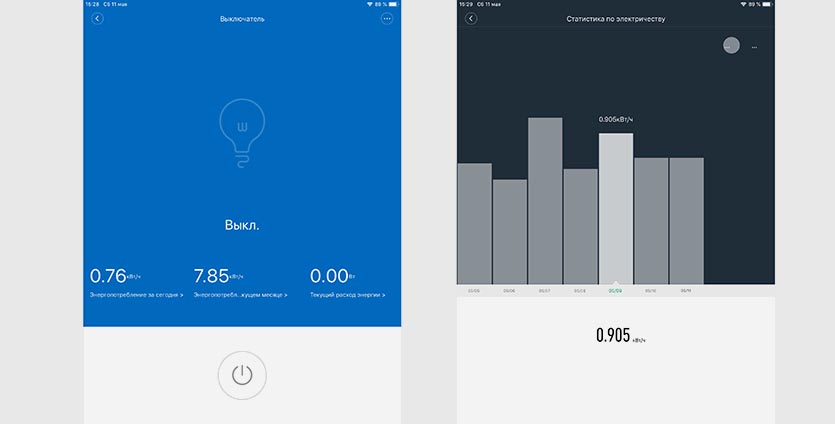
Все описанные типы выключателей имеют версии с одной или двумя клавишами. Для удобства нашел продавца, у которого есть все описанные гаджеты, выбрать и указать нужный не составит труда.
Купить выключатели Aqara: от 916 руб.
Проводной выключатель можно превратить в беспроводной. Так одну или обе кнопки (для двухкнопочного) через приложение можно сделать логическими. Нажатие на кнопку не будет размыкать реле в выключателе, а будет запускать настроенный сценарий.
В это же время для управления подключенным через выключатель устройством можно осуществлять второй кнопкой или другим гаджетом из экосистемы.
Как установить выключатели Xiaomi/Aqara
У описанных проворных моделей выключателя есть один серьезный недостаток – квадратная форма внутривенного блока.
Выключатель не поместится в привычный для нас круглый подрозетник. На этапе строительства или капитального ремонта достаточно закупиться специальными квадратными коробками, в которые отлично устанавливаются такие выключатели, и заменить ими родные круглые.

Вписать такой выключатель без шума и пыли в помещение с готовым ремонтом сложно. Существуют специальные внешние коробки, которые прячут внутренности квадратных выключателей снаружи стены.
Вид получается так себе, толщина коробки с выключателем составляет около 4 см. Жена за такое решение точно не похвалит.
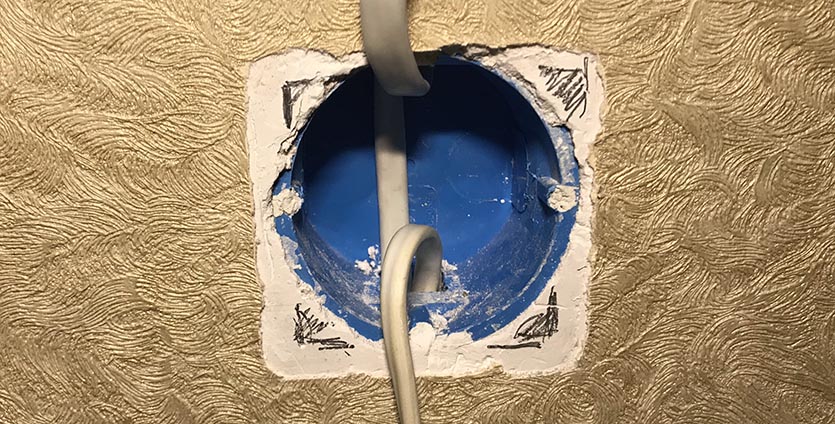
Вот так необходимо увеличить отверстие в стене
Остается только расширить существующую дыру в стене от круглого подрозетника, чтобы в нее помещался квадратный выключатель.
Здесь все зависит от материала стен. Гипсокартонные стены без труда прорезаются до нужного размера, а вот кирпичные или бетонные придется подолбить.
В большинстве случаев можно слегка поработать молотком и зубилом, а иногда придется прибегнуть к помощи перфоратора.

15 минут работы и круглое отверстие в стене превращается в квадратное.
Остальное – дело техники. Подключаем разрывающуюся фазу в клемы L и L1 (для двухкнопочного еще и в L2), а при наличии нулевой линии ее подключаем в клему N.
Сопрягаем выключатель со шлюзом через приложение Xiaomi Mi Home (iOS, Android) и он сразу же появляется в приложении Дом.

К сожалению, голосом нельзя установить отключение или выключение по таймеру
Все! Можно управлять светом в комнате с iPhone, при помощи голосового ассистента или в приложении Дом на iOS.

В закладки
На персональном компьютере по умолчанию установлена недостаточная яркость изображения, приводящая к искажению цвета и препятствию нормального восприятия предлагаемой информации. Поэтому у многих возникает вопрос, как на компьютере сделать ярче экран, чтобы не портить зрение, и лучше видеть изображение.
Стандартные настройки
Инструкция создана на основе windows 7. В то же время, она может применяться для ПК с другими операционными системами.
Чтобы изменить яркость экрана, на более светлую, через встроенные в операционную систему программы, заходим в меню пуск и открываем панель управления.



В появившемся диалоговом окне можно настраивать уровень яркости дисплея до желаемых показателей, перетягивая бегунок.

Если работа ведется на ноутбуке, то в настройках плана электропитания можно задать определенный уровень яркости монитора для различных вариантов работы (при функционировании от сети или от батареи).

Теперь можно сделать темнее или ярче экран. Для этого просто передвигайте рычаг в нужную вам сторону, от большего к меньшему или наоборот.

По умолчанию, при работе от сетевого кабеля, экран более светлый, а при функционировании от батареи, дисплей менее яркий, это позволяет сохранять энергию на более длительное время. Но операционная система позволяет изменять встроенные настройки на желаемые.
Клавиши

Ручная настройка мониторов
На мониторе от стационарного компьютера можно настроить яркость вручную. Для этого на его задней или передней панели имеются специальные клавиши. Здесь описан основной принципы настройки, который незначительно может отличаться в зависимости от модели экрана и его года выпуска.
Среди кнопок на корпусе экрана обычно присутствует клавиша с изображением солнышка. Как правило, именно таким образом производители отмечают переключатели яркости. Кнопка может быть одна, но их может быть и две.

Бывает, что на корпусе присутствует 2 клавиши с солнцем, одна из них имеет стрелочку вверх, а другая вниз. Эти символы указывают на повышение или понижение уровня яркости. Для настройки дисплея, выбираем желаемый переключатель и нажимаем на него.
Если клавиша одна, то нажатие на нее может, как увеличивать, так и уменьшать яркость. Режимы переключаются поочередно с каждым нажатием на кнопку. Убрать яркость можно идентичным образом.
Обратите внимание! Если используется старый ЭЛТ-монитор, то делать что-то с его настройками не имеет смысла, так как снижение яркости свидетельствует о его поломке.
Насыщенный цвет на мониторе, позволяет глазам воспринимать информацию с меньшей нагрузкой. С помощью предложенной инструкции и видео, можно быстро и своевременно проводить изменение качества изображения на экране.

Если вы начинающий блогер, то обязательно столкнетесь с проблемой качественного освещения при съемке своих видео для YouTube.
Проблема в том, что на первых порах, когда вы только раскручиваете свой канал, далеко не у всех достаточно свободных финансов, которые можно потратить на профессиональные софтбоксы и качественные Led светильники.
Просто взять камеру, встать у белой стены или возле окна и начать снимать, не достаточно. Итоговый результат такой съемки не порадует ни вас, ни вашего зрителя.

Что же делать в таком случае и можно ли практически при нулевых затратах получить достаточно хорошую картинку для ютуб? Оказывается можно.
Для этого нужно придерживаться нескольких элементарных правил подсветки и ваша картинка из такой, легко превратится вот в такую.


Первое, что нужно предпринять – выбрать правильный ракурс съемки.
Если у вас нет софтбокса, даже самодельного, то единственным источником оптимального освещения остается солнечный свет из окна.

В этом случае НЕЛЬЗЯ:
1 Поворачиваться к окну спиной.
Картинка будет темной.

2 Стоять лицом навстречу.

3 Располагаться к окну под углом 90 градусов.
На второй половине лица появится некрасивая тень.

4 Садиться или становиться вплотную к стене, расположенной напротив окна.

Между вами и стеной должно быть расстояние минимум около 1 метра. Это позволит избежать ненужных теней, а еще отделит вас от фона.

5 Помещать в кадре мелкие и лишние детали.
Ничего не должно отвлекать зрителя от вас и вашей информации. Можно возле себя оставить какие-то крупные объекты, которые будут создавать в интерьере интересную композицию и добавлять геометрии.

А вот вся мелочь, подсознательно воспринимается зрителем как мусор, который вы по неопытности забыли изъять из кадра.
При невозможности убрать что-то лишнее, поработайте зумом камеры, а еще лучше разместите ее поближе от себя. Сделайте картинку такой, чтобы ничего постороннего не попало в кадр.
В итоге у вас выйдет более крупный план без отвлекающих деталей.
Так как же стоять перед камерой при съемке возле окна? Самый оптимальный вариант – под углом в 45 градусов к солнечным лучам.

Начинающих блоггеров это может ввести в замешательство. Как же так, задаются они вопросом, у меня одна сторона лица будет хорошо подсвечена, а другая останется темной.
Такое решение на первый взгляд вовсе не выглядит логичным. Однако именно при данном расположении объекта в кадре, появляется изящный объем.
Посмотрите любой фильм, и вы увидите, что при крупных планах одна сторона лица у актеров всегда подсвечена сильнее. Именно такой художественный свет и используют профессионалы.
Не забывайте, что естественный свет может быть как жестким (в яркий солнечный день), так и мягким (при тучах или облаках на небе).
Как не странно, но самая хорошая картинка получается в пасмурную погоду днем. Небо в этом случае играет роль естественного софтбокса и очень красиво рассеивает свет.
Жесткий свет можно смягчить прозрачной светлой тюлью. В случае появления жесткой тени на второй половине лица, применяют отражатели или рефлекторы.

Рефлектор должен держать кто-то из помощников – ваш друг или родственник. Свет от отражателя называется заполняющим.
Так как мы решили обойтись нулевыми затратами и не покупать никакой световой аппаратуры, то отражатель сделайте сами из подручных материалов.

Для самодельного рефлектора воспользуйтесь:
Чем она будет больше, тем лучше.
На картонку сверху накладываете листы фольги с нахлестом.

Края подворачиваете на обратной стороне и там приклеиваете их скотчем.

Через 5 минут работы вы получаете халявный и эффективный отражатель.

Если у вас есть любая стойка или вертикальная вешалка, то рефлектор можно повесить на нее.

Играясь с отражателем не выбеляйте тени слишком сильно, иначе потеряете в объеме и опять получите плоское, некрасивое лицо.
Придется поэкспериментировать с углом и расстоянием до рефлектора.
На этом останавливаться не стоит. Чтобы улучшить кадр, возьмите обычную настольную лампу с теплым светом и поставьте ее на стул позади или сбоку от себя.


Для регулировки высоты можно подложить под лампу несколько книг.

Такой свет используют как контровой, направляя на затылок, либо с его помощью добавляют теплые оттенки на лице.
Если у вас есть высокая напольная лампа на ножках или торшер, то она идеально впишется в общую картинку. Расположите ее у себя за спиной.

При отсутствии торшера воспользуйтесь настенным бра или поставьте еще один светильник на книжную полку.

На этом в принципе все. Находите для себя любимого место в этой композиции и поехали снимать.
Так как съемка у вас пока что не профессиональная, то можно смело предположить, что делать вы ее будете не на зеркальную камеру, а скорее всего на смартфон.

И тут тоже есть несколько лайфхаков и секретов, которыми следует поделиться.
Конечно, вы должны понимать, что мобильный телефон это все таки не видеокамера, однако грамотно настроив девайс, даже на недорогих моделях можно постараться приблизиться по качеству съемки к профессиональному оборудованию.
Вот основные моменты, которые вам следует выполнить ДО начала съемок.
1 Перво-наперво протрите свою камеру на телефоне.
Есть специальные салфетки для чистки объектива.

Они моментально убирают всю грязь и пыль. Вы замечали, какими иногда мутными получаются блоги у начинающих ютуберов?
Это не потому что у них телефон плохой или некачественный свет. Они попросту забыли протереть линзу и начали сразу же снимать, достав аппарат из своего кармана.
2 Проверьте настройки видеозаписи внутри телефона.
Если доступно, то выбирайте разрешение FullHD 1920*1080.

При наличии функции “стабилизация видео” – включите ее.
3 Перед съемкой проверьте уровень заряда батареи и доступный объем свободной памяти.

Для небольших роликов в высоком разрешении вам понадобится от 5Gb и выше. Иначе на самом лучшем, кульминационном кадре телефон вас известит, что съемка окончена, так как не хватает памяти.
4 Отключите все сторонние приложения и программы кушающие заряд батареи.
Выключите Wi-Fi, переведите телефон в авиарежим (кнопочка с самолётиком).

5 В настройках стандартного приложения камеры выставьте HDR – повышенное качество видео.
Ткните пальцем в экран при включенной камере и на нем появится линия.

Перемещая ползунок, вы сможете сделать кадр темнее или светлее. Зачем это нужно?
Когда вы снимаете при естественном свете, солнышко может спрятаться за тучку и уровень освещения упадет. При заранее выставленной экспозиции, что бы не произошло вокруг, тот объект на который вы указали в кадре, будет выдерживаться с заданными настройками.

Вам не придется постоянно бегать к телефону и вручную менять яркость. С помощью такой не хитрой функции вы выйдете на совершенно иной уровень съемки.
Также при однократном нажатии камеры в том или ином месте появляется кружок – это фокусировка. Вы сами можете выбрать фокус камеры в заданной точке.
Если же вы хотите по максимуму выжать из своего смартфона, получив при этом качественную картинку, сопоставимую с профессиональными камерами, вместо родного приложения для съемки видео, установите другие сторонние программы.

Одной из самых популярных является Filmic Pro.
Вы получите ручные настройки для абсолютно всех параметров – звук, экспозиция, баланс белого, скорость затвора, значение ISO и т.п.
7 Перед основной записью обязательно делайте несколько секунд тестовой съемки.
Проверяйте насколько хорошо пишется звук, устраивает ли вас качество картинки, попадаете вы в фокус или нет и т.д.

Проверив данный чек лист из семи пунктов можно приступать непосредственно к съемочному процессу.
Кстати, не все в курсе, что большинством телефонов можно управлять без рук. Для этого предварительно в настройках ищите и включайте голосовое управление.

Например, вы сидите далеко от смартфона и хотите начать видеосъемку. При определенном кодовом слове, допустим “запись видео”, телефон начнет снимать автоматически и вам не нужно будет постоянно бегать к камере и нажимать кнопочки.
Как известно, у телефонов очень маленький объектив, поэтому при съемке вы должны находиться как можно ближе к источнику освещения. Любимое место в дальнем углу комнаты однозначно не подойдет.

Если вы снимаете влоги за рабочим столом, возле компьютера, придется переставить стол поближе к окну.
При съемке старайтесь не располагать себя любимого в центре кадра. Здесь работает, так называемое правило третей.

Чтобы его выполнить, включите в настройках телефона “сетку”. А далее основной объект съемки поместите в третью часть экрана (справа или слева без разницы).
Так кадр становится более интересным и притягивающим.
При видеосъемке на улице крайне важна стабилизация картинки. Ваши руки и тело – это бесплатные помощники в этом деле. Однако использовать их нужно с умом.
Никогда не снимайте на вытянутой руке, зажав смартфон ладошкой.

Если у вас нет с собой специальных приспособлений, возьмите телефон горизонтально (не вертикально!) двумя руками.

При этом локти для стабилизации следует прижать к туловищу.

То же самое правило действует и при использовании селфи палки. Саму палку можно выдвинуть на максимальную длину.

Еще не забывайте, что основная камера у смартфонов находится не по центру аппарата. Соответственно его придется немного сдвигать и постоянно контролировать свои пальцы, дабы случайно не закрыть объектив.
То же самое касается встроенного микрофона. Кстати, по поводу него.
Он получается отвратительным, особенно при удаленной съемке с селфи палкой. Самый дешевый и даже бесплатный вариант – это гарнитура, которая зачастую идет в комплекте со смартфоном.

Это те самые наушники с микрофончиком. Все это одинаково работает не только на прием звонков, но и на запись.
По мере развития блога и выхода на новый уровень обязательно прикупите петличку.
Читайте также:

